O Hand2Note permite que você edite e crie categorias de tamanho de aposta que são exibidas no popup avançado na estatística. Isso permite que você veja não apenas os valores estatísticos gerais, mas também os analise dependendo dos diferentes tamanhos de aposta.

As categorias de tamanho de aposta são exibidas na janela popup na estatística na aba “Bet Sizes”. Elas contêm esclarecimentos sobre os tamanhos de aposta considerados na ação analisada pela estatística.
Por exemplo, na janela popup na estatística “Flop Cbet” (aposta de continuação no flop), a aba “Bet Sizes” contém as seguintes informações:

- Na área (1), são exibidos os ranges dos tamanhos de cbet no flop do jogador, representados em cada linha.
- Na área (2), é mostrada a frequência de uso do cbet no flop do jogador com diferentes tamanhos de aposta.
- Na área (3), é apresentado um gráfico da distribuição de força das mãos quando o jogador faz um cbet no flop dependendo dos tamanhos de aposta.
- Na área (4), é mostrada a reação do jogador às ações dos oponentes após seu cbet no flop com diferentes tamanhos de aposta.
Neste artigo, exploraremos as ferramentas para editar e criar categorias de tamanho de aposta, bem como examinaremos um exemplo de criação de uma nova categoria.
Configurações de Categoria de Tamanho de Aposta
Para abrir o menu de configurações de categoria de tamanho de aposta na janela principal do Hand2Note, selecione “Configuration”(1), depois vá para “Bet Sizing Categories”(2).

No menu de configurações de categoria de tamanho de aposta, você pode:
- Criar uma nova categoria clicando em “+ Add Bet Sizing Categories” (3).
- Visualizar ou editar a lista de todas as categorias de tamanho de aposta ativas na área (4).
- Redefinir as categorias de tamanho de aposta para as configurações padrão clicando em “Reset to default” (5).
Descrição das colunas na lista de categorias de tamanho de aposta ativas:
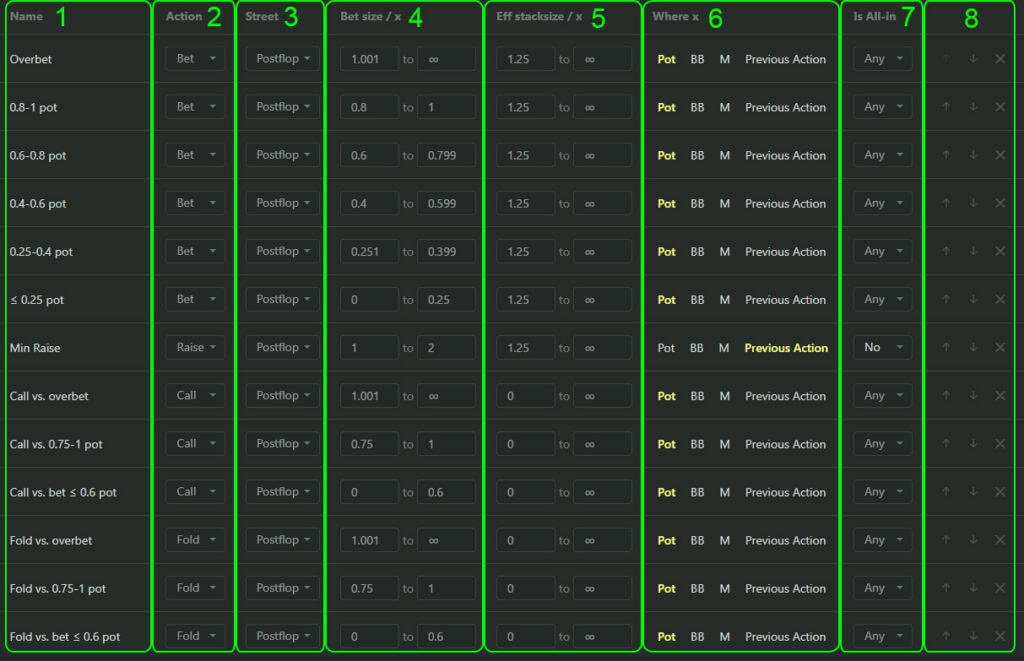
- “Name” — o nome da categoria.
- “Action” — a ação do jogador considerada na categoria.
- “Street” — a rua onde a ação é considerada.
- “Bet Size / x” — a proporção do tamanho da aposta para “X”. A sexta coluna permite escolher o que é “X”.
- “Eff stack size / x” — a proporção do stack efetivo do jogador para “X”. A sexta coluna permite escolher o que é “X”.
- “Where X” — a definição do parâmetro “X”. Isso pode ser:
- “Pot” — o tamanho do pote no momento em que o jogador faz a ação considerada pela estatística.
- “BB” — esta opção permite especificar o intervalo exato de tamanhos de aposta considerados nos 4º e 5º parâmetros, em big blinds.
- “M” — esta opção permite especificar o intervalo exato de tamanhos de aposta considerados nos 4º e 5º parâmetros, em small blinds.
- “Previous Action” — o tamanho da aposta do oponente antes de o jogador fazer a ação considerada pela estatística.
- “Is All-in” — se a aposta do jogador é um all-in (uma aposta para todo o stack).
- Gerenciamento — mover a categoria na lista (setas para cima/baixo) ou excluí-la (cruz).
Exemplo de Criação de uma Categoria de Tamanho de Aposta: “Bet 101-135% pot”
Para criar uma nova categoria, clique em “+ Add Bet Sizing Categories” (1). A nova categoria aparecerá no final da lista (2).

Em seguida, configure a categoria:
- Use as setas no bloco (8) para movê-la para a posição desejada (9).
- Dê um duplo clique com o botão esquerdo do mouse na área (1) para definir o nome (no exemplo — Bet 101-135% pot).
- Na área (2), selecione a ação que a categoria considerará (no exemplo — Bet).
- Na área (3), especifique as ruas onde a ação se aplica (no exemplo — Postflop).
- Na área (4), defina o intervalo de tamanho de aposta como uma porcentagem do pote (no exemplo — de 1.01 a 1.35).
- Na área (5), especifique a proporção do stack efetivo do jogador para o pote (no exemplo — de 1.25 a ∞).
- Na área (6), escolha a que os parâmetros de (4) e (5) se referem (no exemplo — tamanho do pote).
- Na área (7), marque se a categoria considera all-in.

Após configurar a categoria, você precisa reconstruir as estatísticas do banco de dados para aplicar todas as alterações feitas.
Para fazer isso:
- Encontre o item “Database” (1) na parte superior da janela e clique nele.
- No menu suspenso, selecione “Clean & Rebuild Statistics” (2).

Antes de criar a nova categoria de tamanho de aposta, a seção Bet Sizes na janela popup na estatística parecia assim:

Após criar a nova categoria e atualizar as estatísticas, ela agora aparece na mesma seção na janela popup na estatística:

Isso permite que você personalize categorias de tamanho de aposta para necessidades específicas, melhorando a análise e ajudando a encontrar mais vulnerabilidades no jogo dos oponentes.
Note que você também pode personalizar texturas de board e ranges de força de mão.